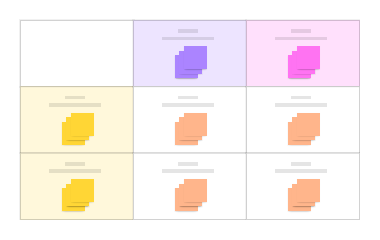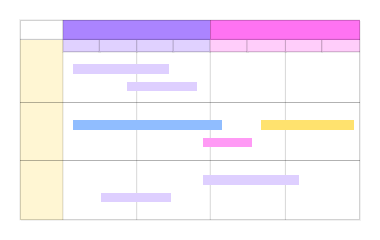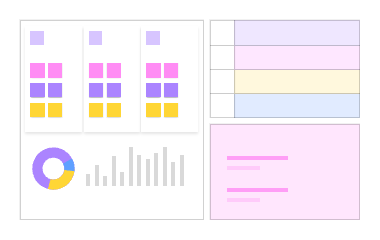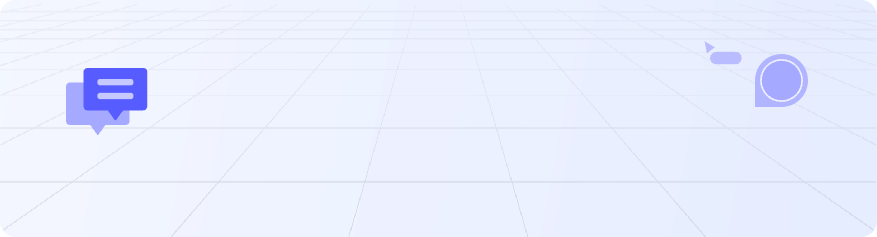在制作韦恩图时,人们通常会使用Word,但现在使用Word制作韦恩图是最佳的方法吗?或许你该寻找更合适你的应用程序或在线软件了,例如博思在线协作白板。为什么要选择其他途径制作韦恩图,使用Word制作韦恩图有什么缺点呢?下面就让我们来探讨一下吧!
1. 怎么在Word中制作韦恩图
在Word中制作韦恩图的5个步骤:
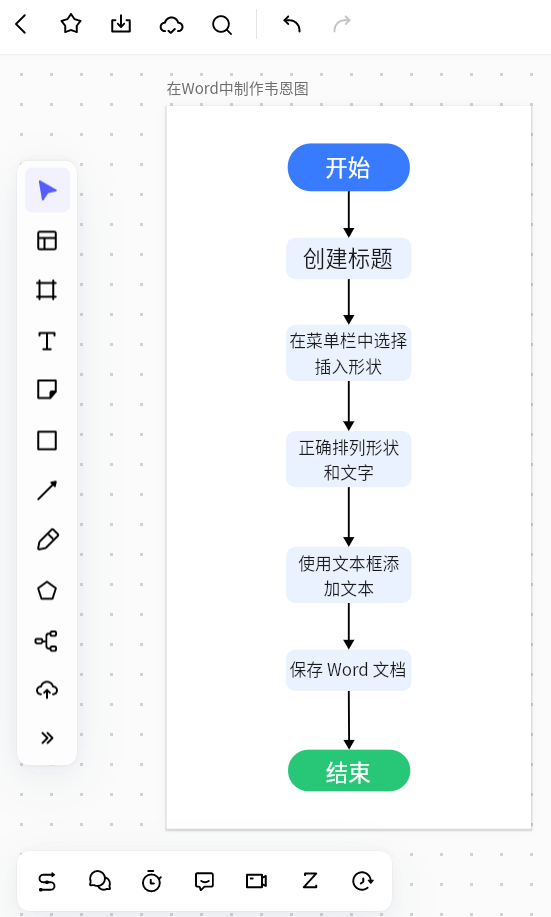
Step1:创建标题
在Word中制作韦恩图的第一件事是写一个标题。因为图表的标题通常要位于顶部,而在 Word 中围绕形状或图像去移动文本可能会很困难,因此你要先在韦恩图的顶部创建一个标题。
Step2:在菜单栏中选择插入形状
在顶部菜单栏中点击“插入”选项后选择形状库,向下滑动并找到圆形形状,把圆形添加到Word文档中,注意绘制的圆圈数量取决于你要比较的类别数量。
Step3:正确排列形状和文字
在页面上绘制重叠的圆圈以创建韦恩图的基本布局。圆圈重叠的区域是你将在图表中放置共享特征或要比较项目的类别。
Step4:使用文本框添加文本
假设你要在圆圈中添加文本,它会自动生成段落的格式,因此很难将各个项目组合在一起,这个时候你就必须通过绘制文本框来解决这一问题。使用文本框,你可以将项目文本分别放在圆圈中,也可以将它们放在圆圈内的任何位置,包括圆圈的重叠部分。
Step5:保存 Word 文档
完成后,将你的工作保存为Word文档。这样,你可以轻松地对其进行编辑并在将来进行更改。
在Word中制作韦恩图还有另一种方法,那就是使用智能图形工具。在菜单栏中选择插入,点击智能图形工具,找到韦恩图并插入到文档中,但这个方法可能需要你额外付费。
2. 在Word中制作韦恩图的缺点
在Word中制作韦恩图并不难,但其实使用它来制作韦恩图有很多的缺点。
-
首先,在Word中围绕形状和图像移动文本并不容易,很容易会操作错位;
-
其次,圆圈中会附带文本的格式,在添加文本时需要插入文本框制作,否则你将要不断地对文本进行格式化调整;
-
再次,在Word中制作韦恩图无法实现多人协作;
-
最后,若要使用智能图形库的图形,你可能还需要额外花钱去购买韦恩图模板。
博思在线协作白板是一种比Word更简单、更方便的工具,它提供了更多的形状、字体和自定义选项,易于使用、非常直观,即使是初学者或非设计师也可以在几分钟内绘制出专业的图表。此外,你还可以一键分享,邀请你的团队与你进行实时协作处理同一个图表。
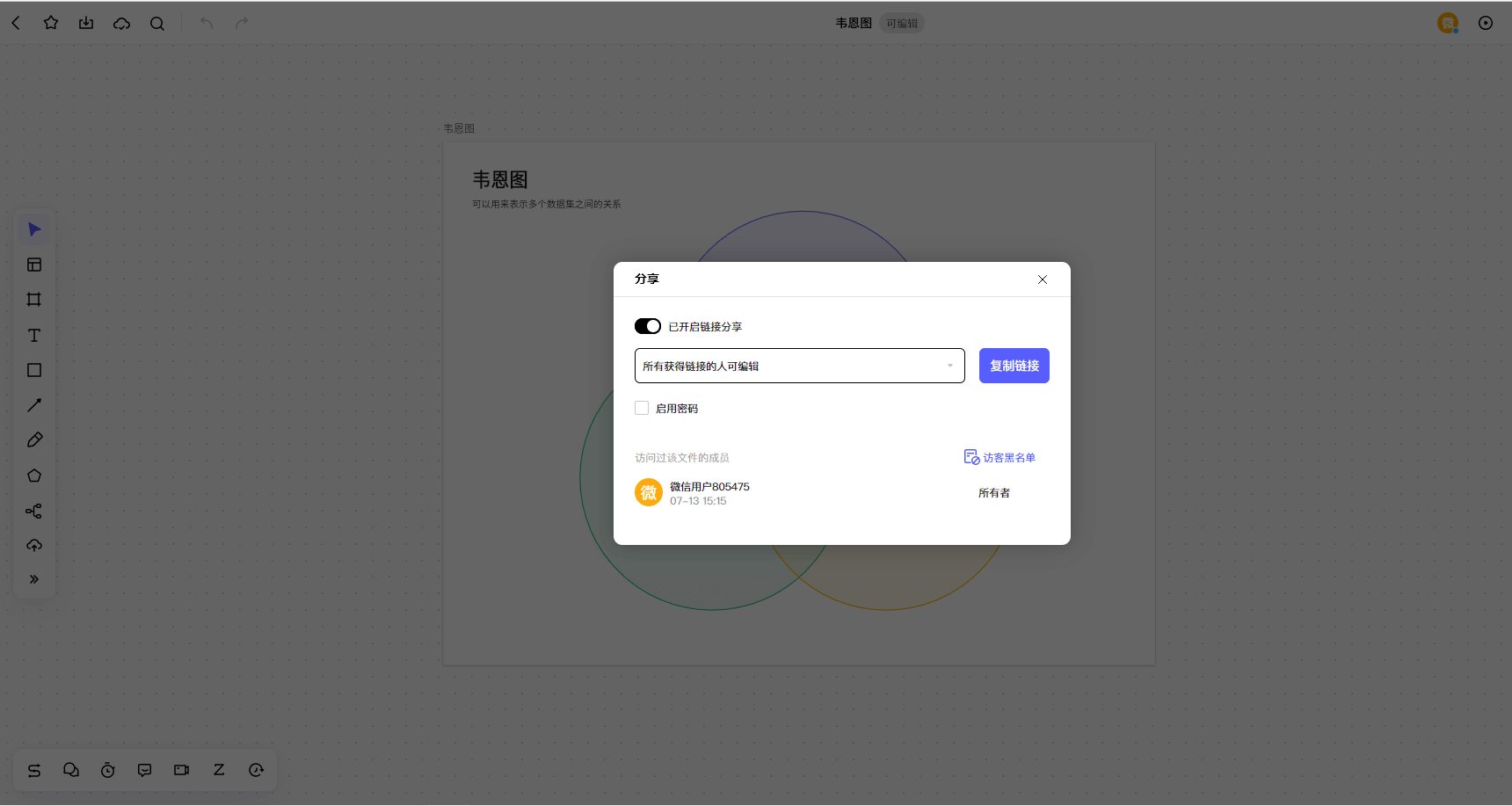
在博思在线协作白板制作完韦恩图后,还可以导出,导出类型有PNG / JPG / PDF / SVG等。
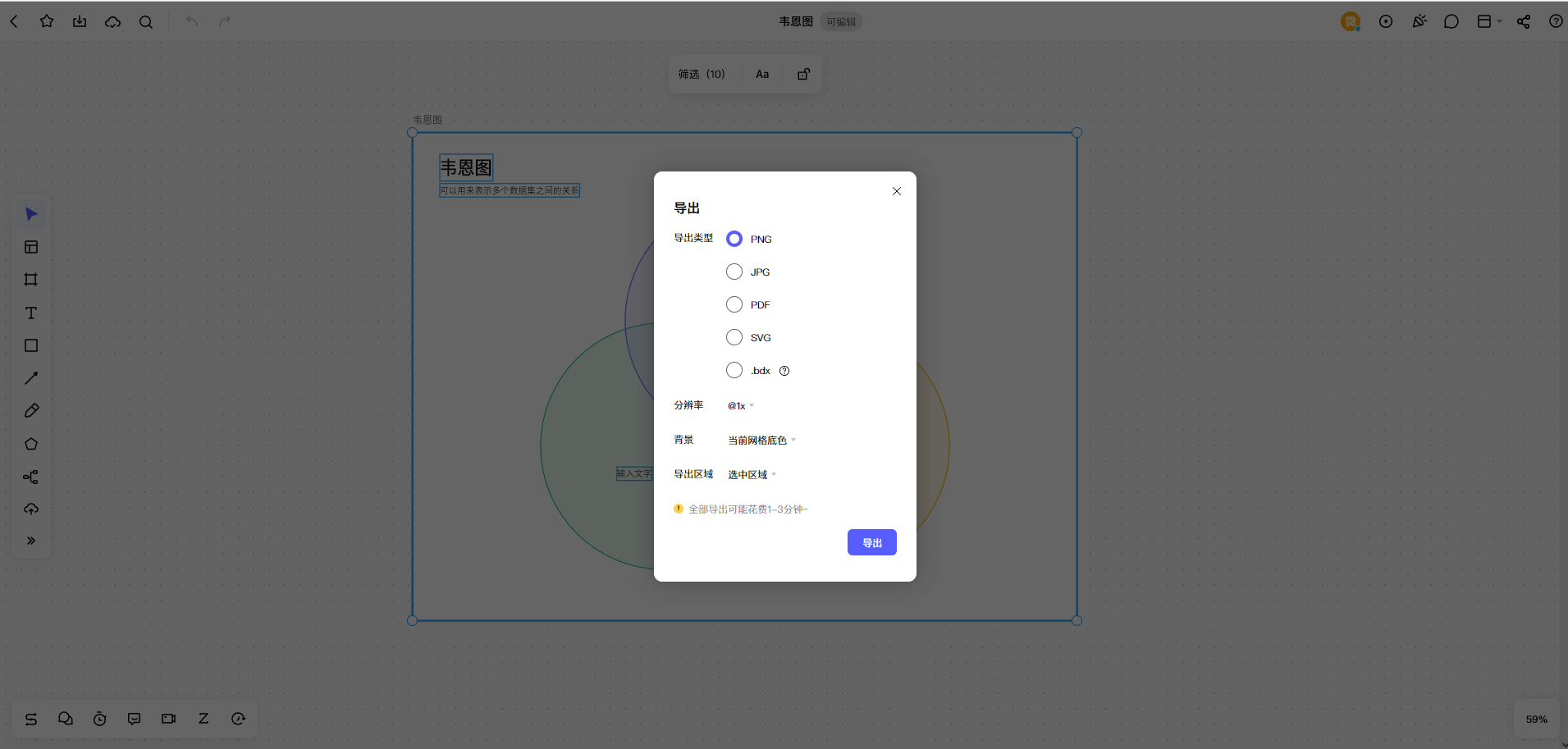
综上,如果你在寻找一个可以免费帮助你轻松制作漂亮的韦恩图或其他视觉图表的工具,博思在线协作白板就是你要的工具。
3. 怎么在博思白板中制作韦恩图
以下是在博思在线协作白板中制作韦恩图的步骤:
Step1:打开博思在线协作白板,并插入韦恩图模板。

Step2:在模板的圆圈中单击文本框图标将数据或文本添加到你的圈子中,还可以为文字选择不同的颜色以作区分,或者是添加各种图形符号使其看起来更加美观。
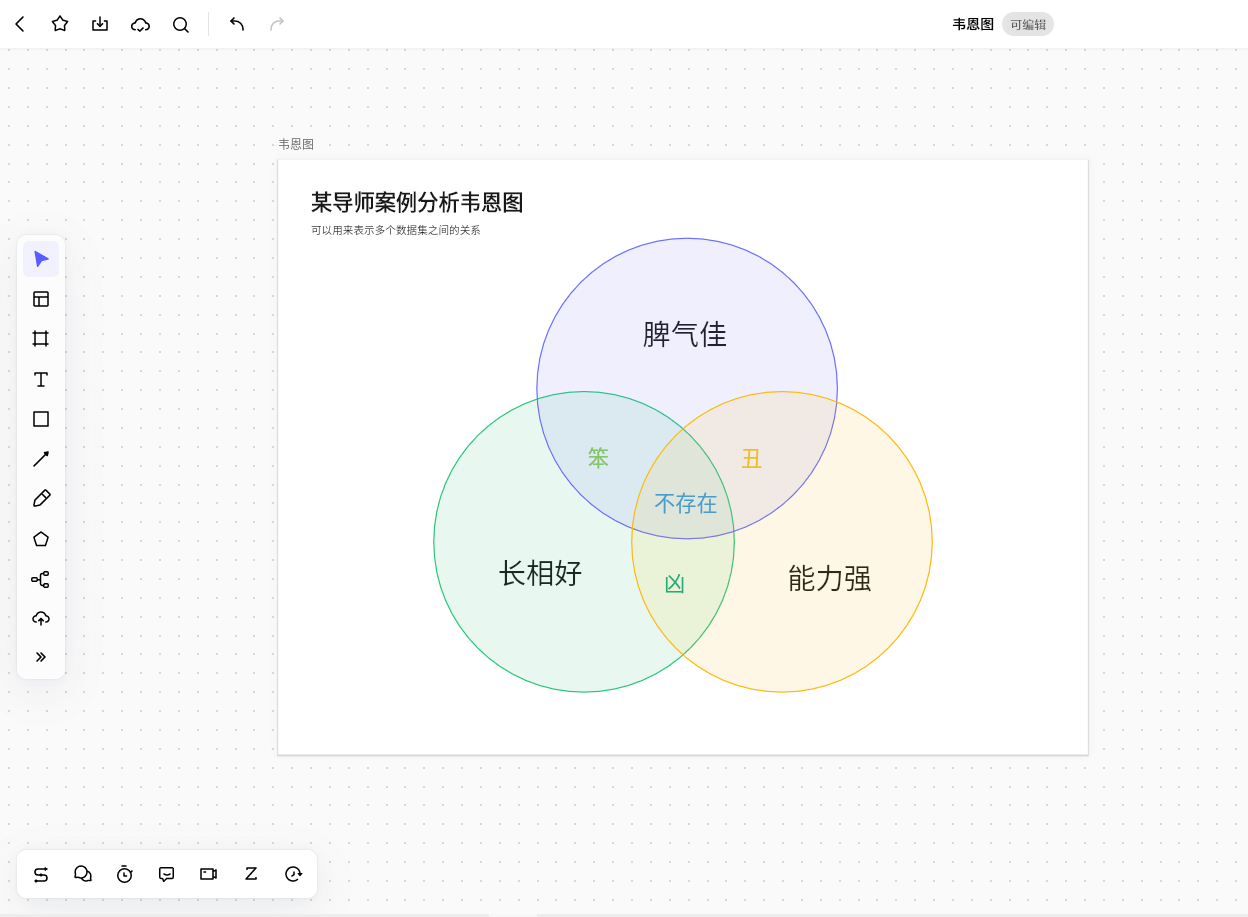
Step3:如果有需要,你还可以链接分享让你的团队和你一起在线实时制作韦恩图。绘制完成后,只需选中图表右键单击“导出”按钮即可将图表导出为PNG / JPG / PDF / SVG等格式的文件。
总之,使用Word制作韦恩图仍然是可行的,但不如使用博思在线协作白板等工具方便、简单得多。
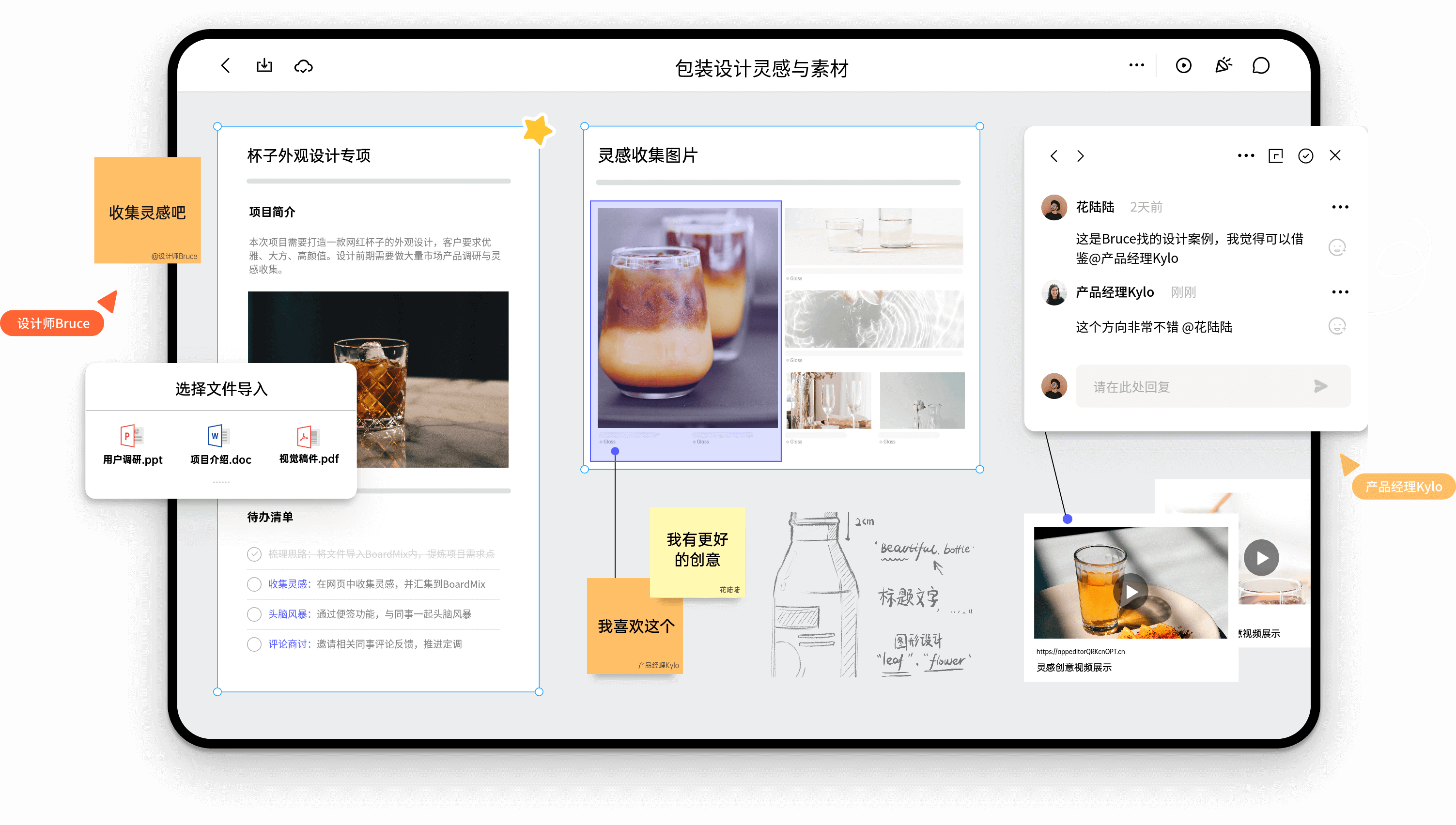
博思在线协作白板提供直观的界面、大量的形状和字体以及自定义选项,因此你可以在几分钟内创建具有专业外观的图表。同时,博思在线协作白板还支持多人在线实时协作,支持多种格式文件导出功能,绘制和使用更加便捷!目前免费注册,点击boardmix即可在线使用!